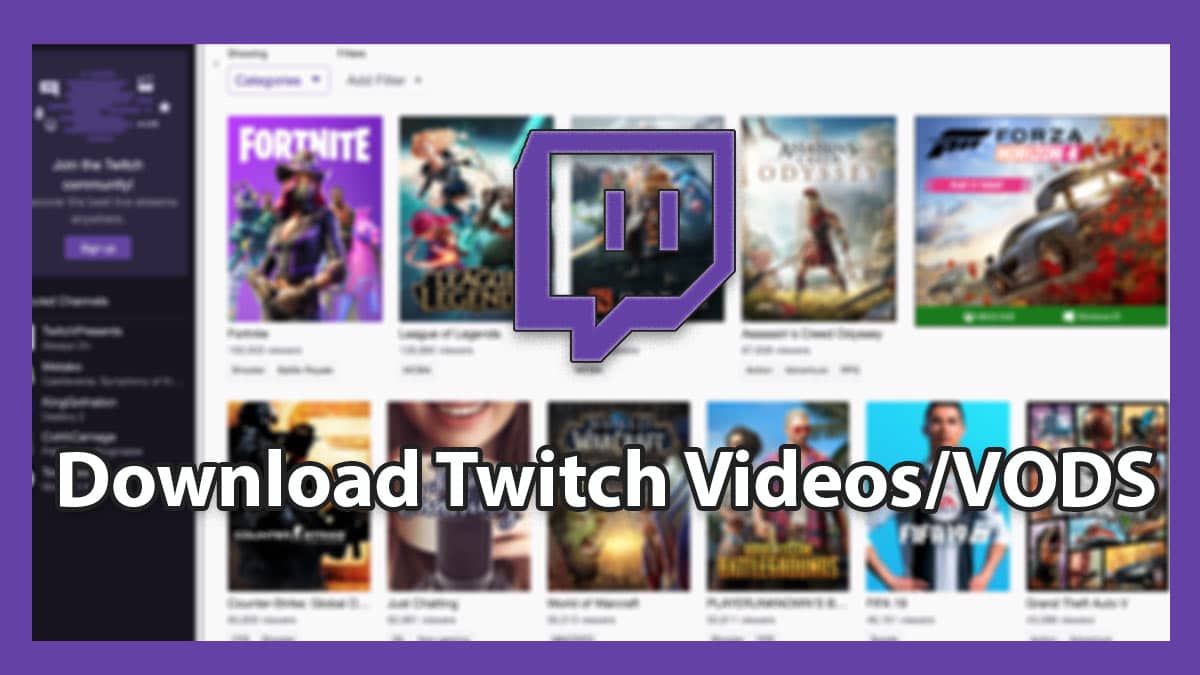
개요: 무엇을, 왜, 언제 다운로드하는가
Twitch는 게임 스트리밍을 중심으로 한 주요 플랫폼입니다. 스트리머는 자신의 방송을 VOD(비디오 온디맨드)로 자동 저장하거나 클립을 만들어 공유합니다. 재미있는 순간이나 중요한 경기, 하이라이트를 친구에게 바로 보내고 싶을 때 링크 대신 파일 형태로 보관・재생하면 편리합니다.
이 가이드는 다음을 다룹니다:
- Twitch 내장 기능으로 내 VOD를 다운로드하는 방법
- 타사 웹/소프트웨어를 이용해 공개 VOD/클립을 다운로드하는 주요 도구 비교
- 언제 다운로드가 실패하는지, 합법성·프라이버시 고려사항
- 역할별 체크리스트와 간단한 SOP
중요: 스트리머의 동의 없이 비공개 콘텐츠를 배포하거나 상업적으로 이용하면 저작권·서비스 약관 위반이 될 수 있습니다.
Twitch에서 자신의 VOD 저장 및 다운로드
스트리머라면 Twitch 설정에서 자동 아카이빙을 켜서 방송을 일정 기간 보존할 수 있습니다. 보존 기간은 계정 유형(일반/Prime/파트너)에 따라 다르며 보통 14~60일입니다.
설정 방법(간단):
- Twitch Creator Dashboard(크리에이터 대시보드)로 이동
- Channel Settings 또는 상단 프로필 > Settings > Channel & Videos
- Stream Key & Preferences에서 “Archive” 또는 “자동 아카이브” 토글 활성화
VOD 다운로드 방법:
- 대시보드에서 Video Producer(또는 Video Manager)로 이동해 원하는 VOD의 메뉴에서 다운로드를 선택합니다.
중요: 아카이브가 꺼져 있거나 보존 기간이 지나면 VOD는 삭제되어 복구가 불가능합니다.
타사 도구로 공개 Twitch VOD/클립 다운로드
공개로 설정된 클립과 VOD는 여러 타사 도구로 다운로드할 수 있습니다. 아래 도구들은 사용 편의성, 자르기/오디오 전용 추출, 플랫폼 호환성 등에서 차이가 있으니 목적에 맞게 선택하세요.
UnTwitch

UnTwitch는 URL을 넣어 원본에 게시된 해상도 그대로 VOD를 내려받을 수 있는 웹 도구입니다. 전체 동영상과 원하는 부분만 자른 뒤 다운로드하는 기능, 오디오 전용 다운로드 기능을 제공합니다. 광고가 비교적 적어 사용 경험이 쾌적합니다.
장점:
- 해상도 보존
- 오디오 전용 추출
- 간단한 자르기 기능
단점/주의:
- 긴 VOD는 처리에 시간이 걸릴 수 있음
- 공개 설정이 아닌 VOD는 다운로드 불가
방문: UnTwitch
Clipr
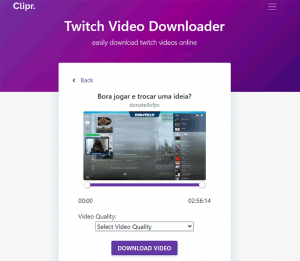
Clipr는 한 번에 최대 1시간 길이의 클립을 다운로드할 수 있는 간단한 웹 도구입니다. 한 번에 길이가 긴 VOD를 저장하려면 1시간 단위로 분할해야 합니다.
장점:
- 직관적이고 빠른 백업
- 모바일 브라우저에서도 동작
단점/주의:
- 1시간 제한
- 분할 작업 필요 시 추가 편집 필요
방문: Clipr
KeepVid Twitch VOD Downloader
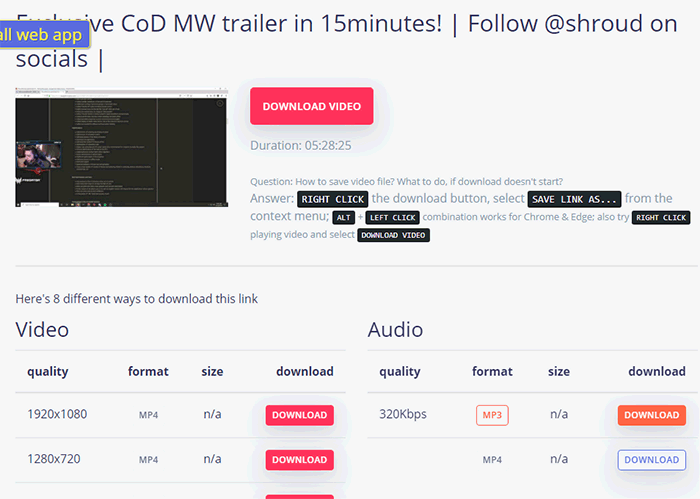
KeepVid는 사용자 인터페이스가 단순해 초보자에게 적합합니다. 클립 자르기 기능은 제공하지 않지만, 스마트폰으로 직접 다운로드할 수 있도록 지원해 별도의 앱이 필요 없는 점이 특징입니다.
장점:
- 쉬운 UI
- 모바일 직접 다운로드 지원
단점/주의:
- 트리밍(자르기) 기능 없음
- 광고·팝업을 주의
방문: KeepVid Twitch VOD Downloader
Twitch Leecher
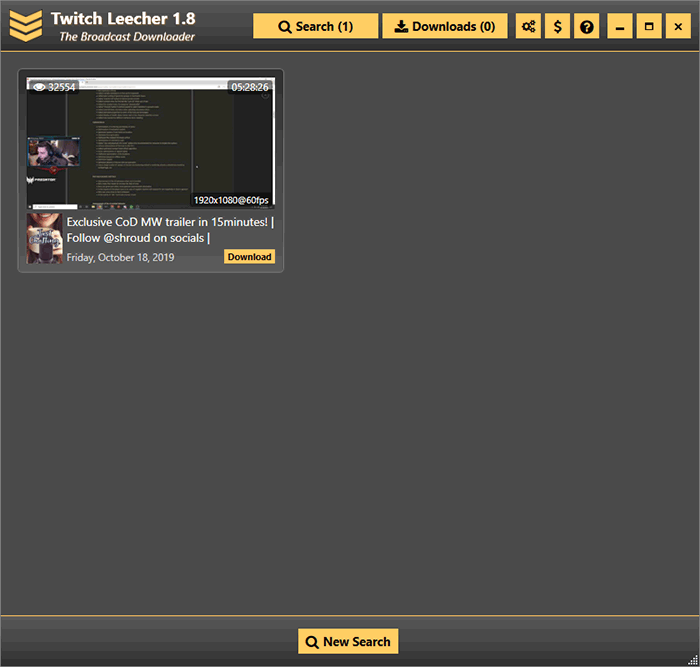
Twitch Leecher는 오픈소스 데스크톱 도구로, 여러 VOD를 한 번에 다운로드하거나 채널명/비디오 ID/직접 URL로 검색할 수 있습니다. 검색 결과를 날짜, 최근 VOD 등으로 필터링할 수 있어 대용량 백업에 적합합니다.
시스템 요구사항: Windows 7 SP1 이상, .NET Framework 4.8 이상
장점:
- 대량 다운로드 지원
- 상세 검색 및 필터링
- 무료 오픈소스
단점/주의:
- 설치 필요
- Windows 전용(.NET 필요)
다운로드: Twitch Leecher
언제 다운로드가 실패하는가 — 문제와 대처
- 비공개 VOD/클립: 스트리머가 비공개로 설정하면 타사 도구로도 접근 불가입니다.
- 만료된 VOD: Twitch는 보존 기간이 지나면 VOD를 삭제합니다. 복구 불가.
- URL 형식 오류: 복사한 링크에 파라미터가 많거나 불완전하면 도구에서 인식하지 못할 수 있습니다. 브라우저 주소창에서 정확한 비디오 URL을 복사하세요.
- 저작권·차단 콘텐츠: 특정 국가에서 차단된 콘텐츠는 다운로드가 제한될 수 있습니다.
해결 팁:
- 스트리머에게 직접 다운로드 허용 요청
- VOD를 즉시 로컬로 백업
- 도구별 지원 포맷(mp4, webm 등)을 확인
합법성·프라이버시 고려사항
- 개인 사용: 개인적 열람·백업 목적이라도 스트리머의 저작권과 Twitch 이용약관을 확인하세요.
- 재배포/편집·공유: 공개적으로 재업로드하거나 상업적으로 이용하기 전에는 명시적 허가가 필요합니다.
- 개인정보: 스트리머의 개인 정보나 타인의 목소리가 포함된 콘텐츠를 상업적 용도로 사용할 때 추가 법적 제한이 있을 수 있습니다.
권장 행동: 공개 콘텐츠라도 출처를 표시하고, 재사용 시 스트리머에게 연락해 허락을 받는 것이 안전합니다.
어떤 도구를 골라야 할까 — 결정 흐름
flowchart TD
A[원본이 내 VOD인가?] -->|예| B[대시보드에서 아카이브 활성화 및 다운로드]
A -->|아니오| C[공개 VOD/클립인가?]
C -->|아니오| D[스트리머 허가 요청]
C -->|예| E[필요사항 판단]
E -->|짧은 클립, 1시간 이하| F[Clipr 권장]
E -->|부분 자르기/오디오만| G[UnTwitch 권장]
E -->|여러 VOD 대량 백업| H[Twitch Leecher 권장]
E -->|모바일 직접 저장| I[KeepVid 권장]역할별 체크리스트
스트리머:
- 자동 아카이브 활성화 여부 확인
- 중요한 방송은 로컬 백업 생성
- 권한 설정(공개/팔로워 전용 등) 점검
시청자/커뮤니티 매니저:
- 다운로드 전 스트리머 동의 여부 확인
- 출처 표기 계획 수립
- 필요한 포맷(mp4 등)과 해상도 확인
IT/운영 담당자:
- 도구의 보안성 및 광고 유무 검토
- 백업 스토리지 정책 수립
- 대용량 다운로드 시 대역폭 관리
간단 SOP: 공개 VOD를 안전하게 다운로드하는 절차
- VOD URL 복사: 브라우저 주소창에서 비디오 URL을 확인해 복사한다.
- 권한 확인: 스트리머가 공개 설정인지, 사용 목적이 허용되는지 확인한다.
- 도구 선택: 목적(자르기, 오디오 추출, 대량 백업)에 맞는 도구 선택.
- 다운로드 실행: 도구에 URL을 붙여넣고 포맷/해상도 선택 후 다운로드.
- 무결성 확인: 로컬에서 재생해 정상 다운로드 여부 확인.
- 보관·공유: 재사용 시 스트리머 허가 및 출처 표기.
대체 접근법
- 스트리머 채널에 클립 요청: 직접 클립을 요청하거나 스트리머가 제공한 링크로 받는 방법.
- 화면 녹화: 합법적으로 허용되는 상황에서 화면 녹화로 하이라이트를 저장(품질 및 저작권 문제 유의).
- 플랫폼 내 공유 기능 사용: Twitch의 공유 기능으로 링크나 트위터 등 SNS에 직접 링크 공유.
1줄 용어집
- VOD: 방송 종료 후 저장된 전체 동영상
- 클립: 방송 중 선택한 짧은 하이라이트(보통 수초~수분)
- 아카이브: 자동 저장 설정
- .NET Framework: Windows에서 필요한 실행 라이브러리
- URL: 웹 주소, 비디오 파일을 가리키는 링크
테스트 기준(간단)
- 다운로드 성공 시 파일이 정상 재생되어야 한다.
- 선택한 해상도와 포맷이 일치해야 한다.
- 오디오 추출 시 음성 싱크가 보존되어야 한다.
요약 및 권장사항
- 자신의 방송이라면 Twitch 대시보드의 자동 아카이브를 활성화하고 정기적으로 로컬 백업을 만드세요.
- 다른 사람의 공개 VOD는 UnTwitch, Clipr, KeepVid, Twitch Leecher 중 목적에 맞는 도구를 사용하세요.
- 다운로드 전 저작권과 스트리머 허가를 확인하세요.
참고: Twitch Leecher는 다수의 VOD를 효율적으로 백업하는 데 유용하지만 Windows 환경과 .NET 요구사항을 충족해야 합니다.
감사의 말: 이 가이드는 다운로드 방법의 실무적 비교와 안전한 운영 절차를 제공하기 위한 것입니다. 재배포나 상업적 사용 전에는 항상 원저작자에게 허락을 구하세요.



